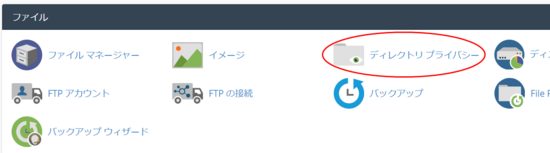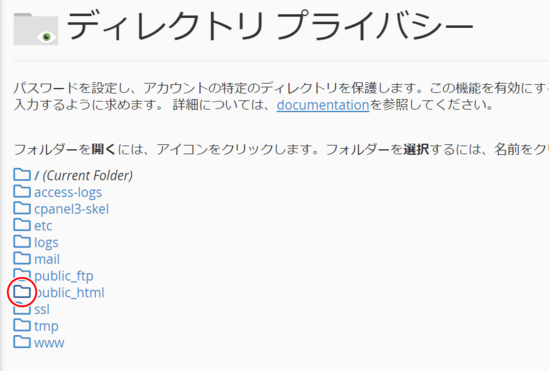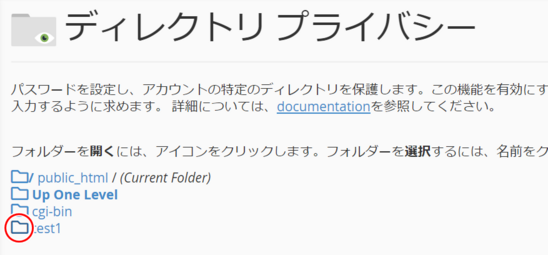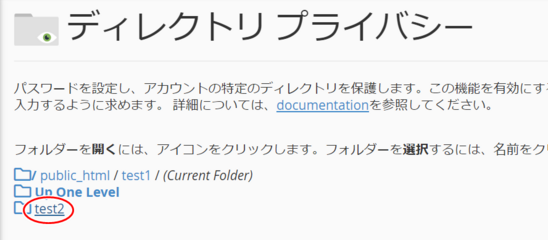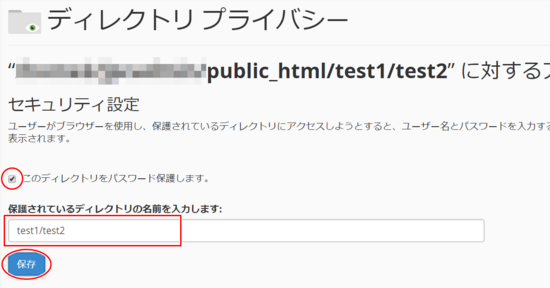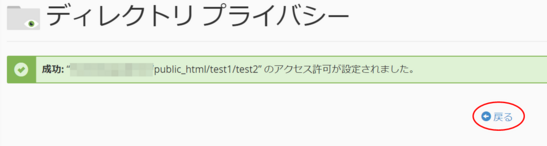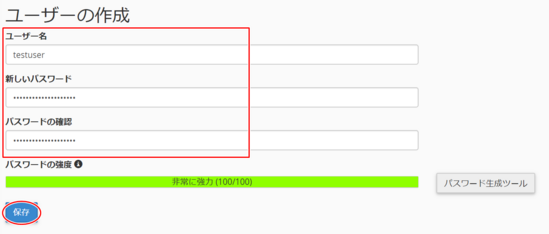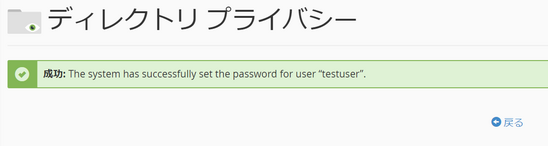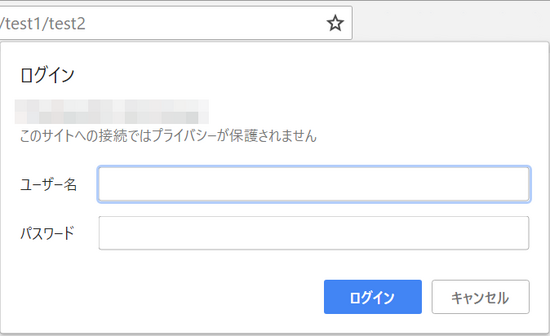Basic認証を設定する
ユーザー名とパスワードを設定して、アカウントの特定のフォルダー(ディレクトリ)を保護します。
この機能を有効にすると、ユーザーが保護されたフォルダーを開こうとした場合、ユーザーがコンテンツにアクセスする前に、ユーザー名とパスワードを入力するように求めます。
ここでは、「http://www.example.jp/test1/test2」にBasic認証を設定する場合を例として、操作方法をご案内します。
設定画面を表示する
1. cPanelにログインし、「ホーム」>ファイル「ディレクトリープライバシー」とクリックします。
2. 下の階層に移動するときは、フォルダーアイコンをクリックします。ここでは「public_html」の【フォルダーアイコン】をクリックします。
3. ここでは「test1」の【フォルダーアイコン】をクリックします。
4. 設定するときは該当のフォルダー名をクリックします。ここでは「test2」の【フォルダー名】をクリックします。
Basic認証を設定する
1. 必要事項を入力し、「保存」ボタンをクリックします。
| このディレクトリをパスワード保護します。 | チェックします。 |
|---|---|
| 保護されているディレクトリの名前を入力します。 | ディレクトリ名を半角文字列で入力します。 |
2. 「戻る」をクリックします。
認証ユーザーを設定する
Basic認証のユーザー名とパスワードを設定します。
1. 「ユーザーの作成」内の必要事項を入力し、「保存」をクリックします。
| ユーザー名 | ユーザー名を半角文字列で入力します。 |
|---|---|
| パスワード | パスワードを半角文字列で入力します。パスワードは一定の強度を必要とします。強度が足りない場合は警告が表示されます。 |
| パスワードの確認 | パスワードをもう一度入力します。パスワードが一致しない場合は警告が表示されます。 |
2. ユーザーの設定が完了します。必要に応じ、「戻る」をクリックしてユーザーの追加をします。
認証を確認する
ブラウザーで該当URLにアクセスし、Basic認証が要求され作成したユーザーで認証されることをご確認ください。